ブラウザのキャッシュを削除する方法
ファイルを更新したのに反映しない、アカウントロックの解除が反映しない場合は、ご利用のブラウザに残っているキャッシュ(古い情報)の削除をお試しください。
Internet Explorer 11
「インターネット一時ファイル」を削除します。
- 右上の「ツール」アイコンをクリックし、メニューから「インターネット オプション」をクリックします。
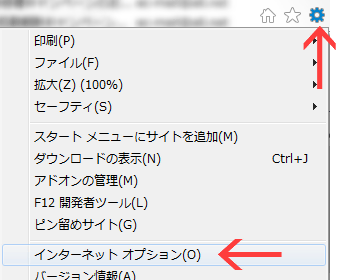
- 「全般」タブの「閲覧の履歴」から「削除...」ボタンをクリックします。
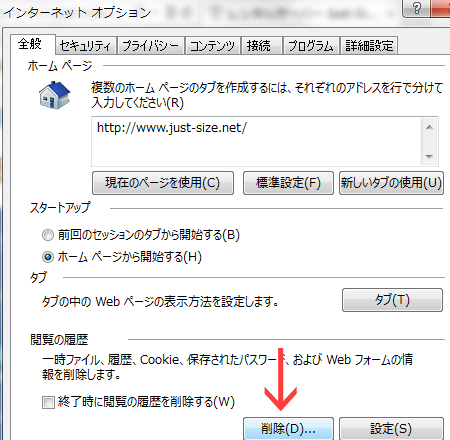
- 「インターネット一時ファイルおよび Webサイトのファイル」のチェックを入れ、「削除」ボタンをクリックします。
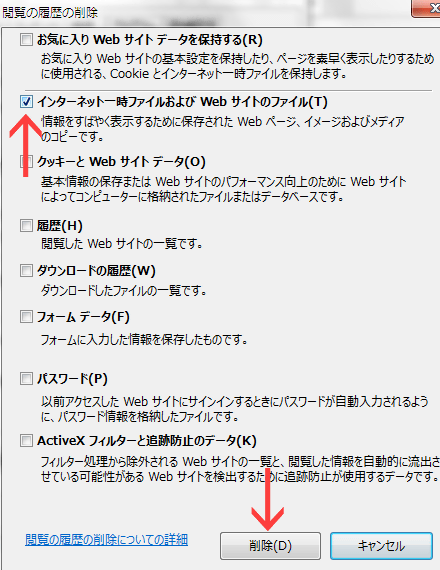
以上でキャッシュ削除完了です。
Microsoft Edge
「キャッシュされたデータとファイル」を削除します
- 「他の操作」から「設定」をクリックします。
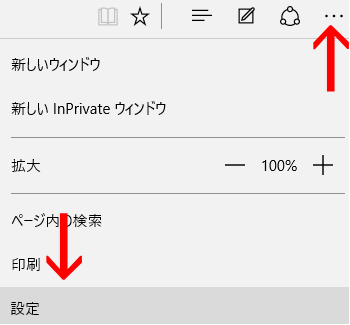
- 「クリアするデータの選択」をクリックします。
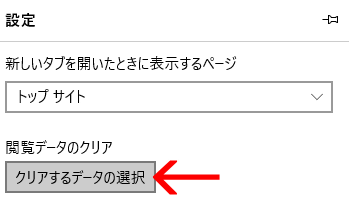
- 「キャッシュされたデータとファイル」にチェックを入れ、「クリア」ボタンをクリックします。
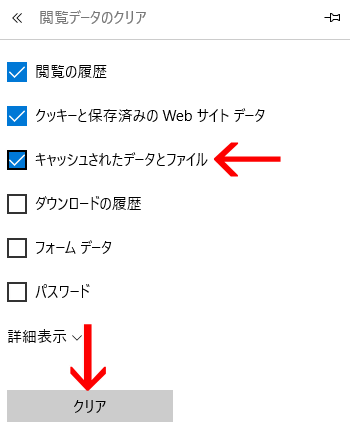
以上でキャッシュ削除完了です。
Firefox
「キャッシュされた Web ページ」を削除します。
- メニューの「ツール」から「オプション」をクリックします。
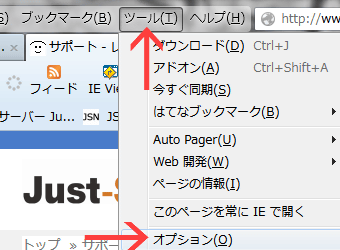
- メニューから「詳細」をクリック >「ネットワーク」タブをクリック >「今すぐ消去」ボタンをクリックします。
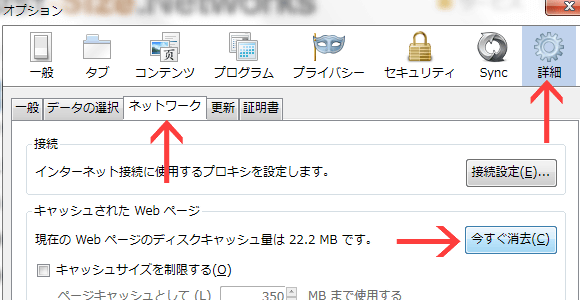
以上でキャッシュ削除完了です。
関連ページ
Google Chrome
「キャッシュされた画像とファイル」を削除します。
- 「Google Chrome の設定」メニューから「その他のツール」>「閲覧履歴の消去」をクリックします。
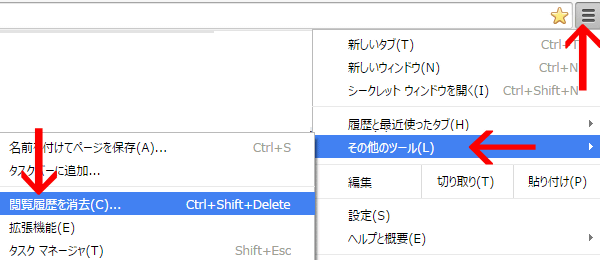
- 「閲覧履歴データを消去する」画面で「キャッシュされた画像とファイル」にチェックを入れ、「閲覧履歴データを消去する」ボタンをクリックします。
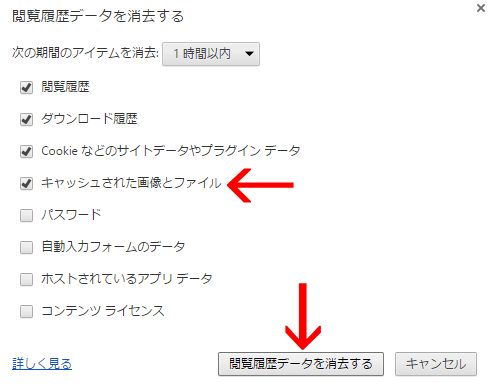
以上でキャッシュ削除完了です。
iPhone Safari
「Webサイトデータ」を削除します。
- 「設定」を起動します。

- 「Safari」を開きます。
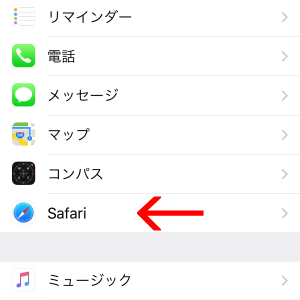
- 「詳細」を開きます。
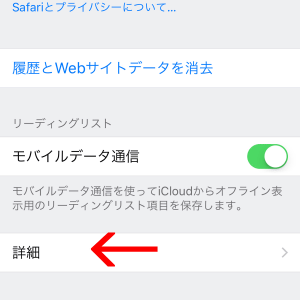
- 「Webサイトデータ」を開きます。
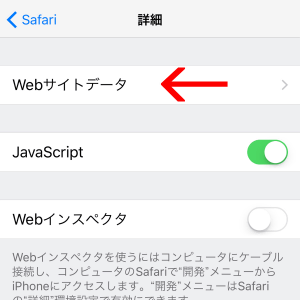
- ウェブサイトのドメイン別に削除される場合は「編集」をタップし、削除します。
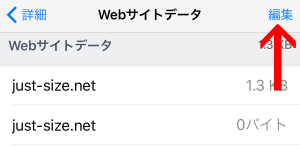
全て削除される場合は「全Webサイトデータを削除」をタップし、「今すぐ削除」をタップします。
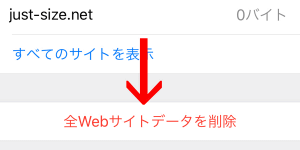
以上でキャッシュ削除完了です。